HP TouchSmart 600-1150 Manual
Læs gratis den danske manual til HP TouchSmart 600-1150 (148 sider) i kategorien Skrivebord. Denne vejledning er vurderet som hjælpsom af 50 personer og har en gennemsnitlig bedømmelse på 4.3 stjerner ud af 25.5 anmeldelser.
Har du et spørgsmål om HP TouchSmart 600-1150, eller vil du spørge andre brugere om produktet?

Produkt Specifikationer
| Mærke: | HP |
| Kategori: | Skrivebord |
| Model: | TouchSmart 600-1150 |
Har du brug for hjælp?
Hvis du har brug for hjælp til HP TouchSmart 600-1150 stil et spørgsmål nedenfor, og andre brugere vil svare dig
Skrivebord HP Manualer
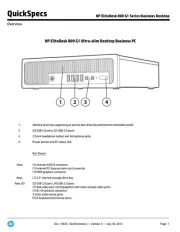
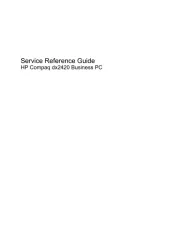
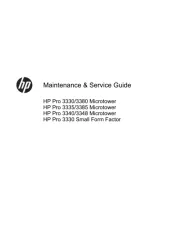
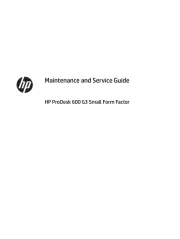
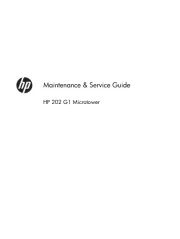
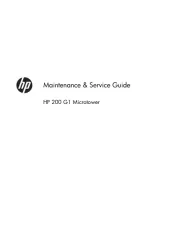
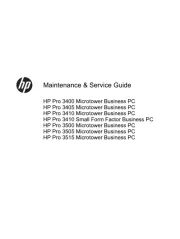
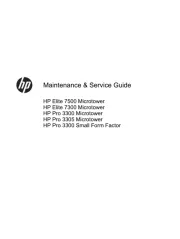
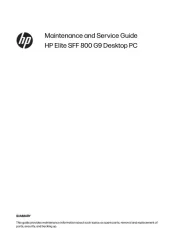
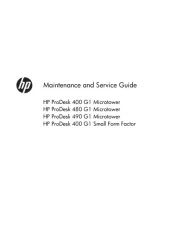
Skrivebord Manualer
- Targa
- Maxdata
- LC-Power
- Calligaris .com
- Onyx
- Supermicro
- Lian Li
- Lavex
- Toshiba
- Kramer
- Kobo
- Fellowes
- Sony
- X Rocker
- Kogan
Nyeste Skrivebord Manualer









